Acer AOHAPPY – страница 5
Инструкция к Ноутбуку Acer AOHAPPY
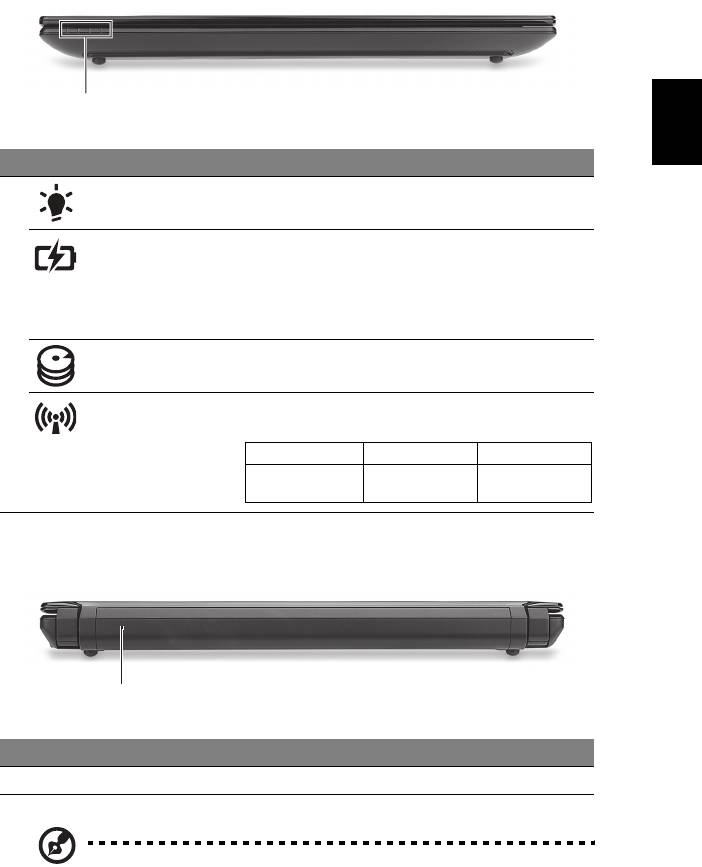
7
Lukket frontvisning
Norsk
1
# Ikon Element Beskrivelse
1 Strømindikator Angir datamaskinens strømstatus.
Batteriindikator Angir datamaskinens batteristatus.
1. Lading: Lampen lyser gult når batteriet
lades.
2. Helt oppladet: Lampen lyser blått i
nettstrømmodus.
Harddiskindikator Lyser når harddisken er aktiv.
Kommunikasjons-
Angir statusen for trådløs LAN/3G-
indikator
kommunikasjon.
Blått lys på Oransjelys på Ikke tent
3G på/Wi-Fi på
3G av/Wi-Fi på 3G av/Wi-Fi av
3G på/Wi-Fi av
Bakre visning
1
# Element Beskrivelse
1 Batterirom Huser datamaskinens batterier.
Merk: Datamaskinen kan være utstyrt med et annet batteri enn
det som vises på bildet.
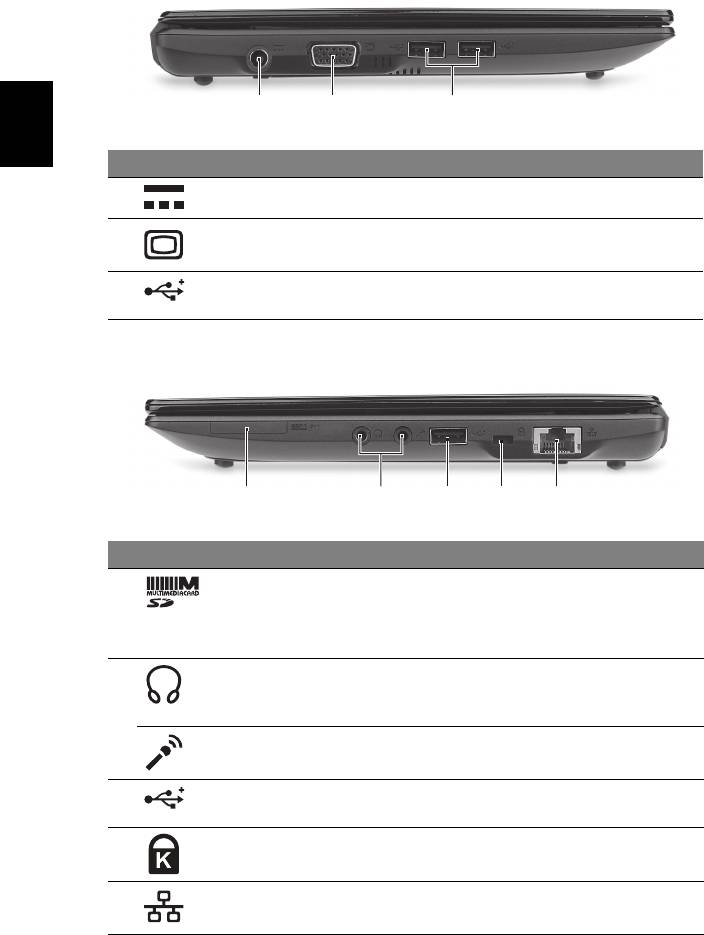
8
Venstre visning
213
Norsk
# Ikon Element Beskrivelse
1 Strømtilkobling Kobler til en batterieliminator.
2 Port for ekstern
Kobler til en skjermenhet (f.eks. ekstern
skjerm (VGA)
skjerm, LCD-projektor).
3 USB-porter Kobler til USB -enheter (f.eks. USB-mus,
USB-kamera).
Høyre visning
21345
# Ikon Element Beskrivelse
1 2-i-1-kortleser Godtar Secure Digital (SD) ig
MultiMediaCard (MMC).
Merk: Skyv inn for å fjerne/installere kortet.
Bare ett kort kan operere til enhver tid.
2 Hodetelefon/
Kobles til utdataenheter for lyd
høyttalere/
(f.eks. høyttalere, hodetelefon).
line-out-port
Mikrofonplugg Mottar inndata fra eksterne mikrofoner.
3 USB-port Koble til USB -enheter (f.eks. USB-mus,
USB-kamera).
4 Spor for
Kobler til en Kensington-kompatibel
Kensington-lås
sikkerhetslås for datamaskinen.
5 Ethernet-port
Kobler til et Ethernet 10/100-basert
(RJ-45)
nettverk.
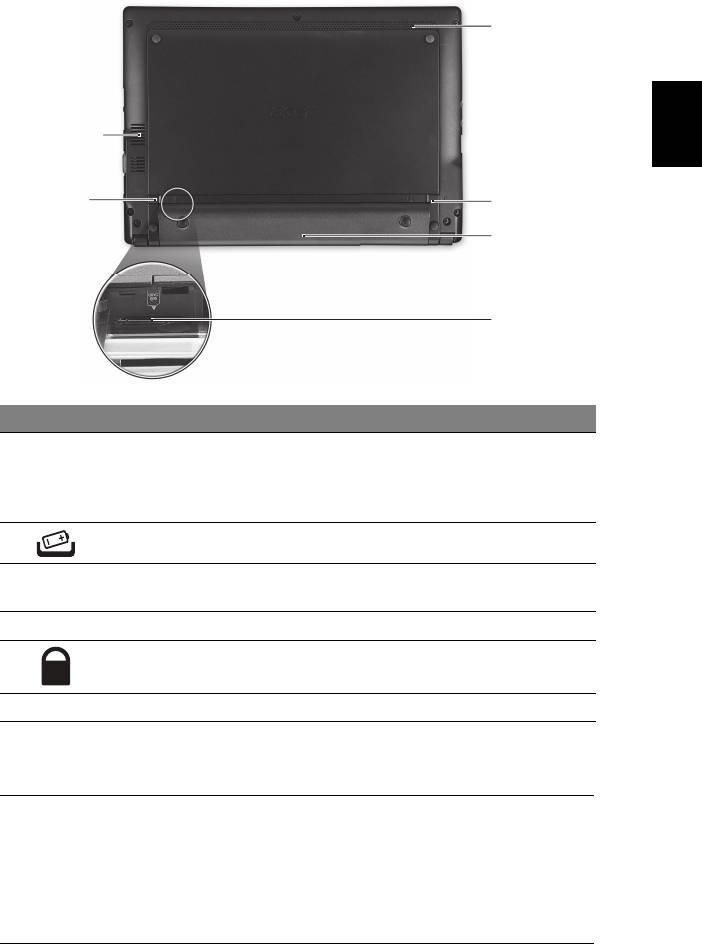
9
Bunnvisning
6
Norsk
1
2
5
4
3
# Ikon Element Beskrivelse
1 Ventilasjonsåpninger
Gir datamaskinen mulighet til å holde
og kjølevifte
seg kjølig, selv etter lang tids bruk.
Merk: Ikke dekk til eller blokker viftens
åpning.
2 Batterifrigivelsesbolt Frigir batteriet for fjerning.
3 3G SIM-kortspor Godtar et 3G SIM-kort for 3G-tilkoblinger
(bare for visse modeller).
4 Batterirom Huser datamaskinens batterier.
5 Batterilås Låser batteriet på plass.
6 Høyttaler Spiller av lyd fra datamaskinen.
Miljø
• Temperatur:
• Drift: 5 °C til 35 °C
• Ikke i bruk: -20 °C til 65 °C
• Luftfuktighet (ikke-kondenserende):
• Drift: 20 % til 80 %
• Ikke i bruk: 20 % til 80 %
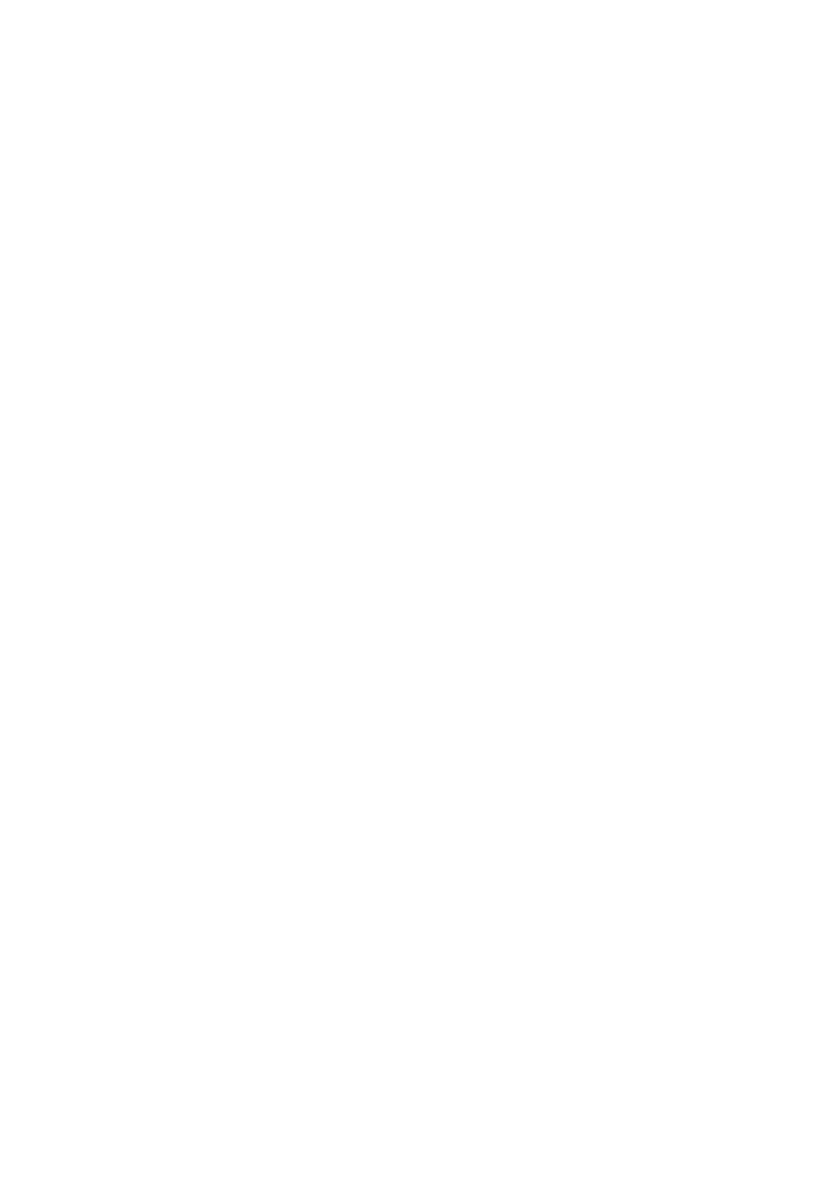
Aspire One Seriens
Hurtig-guide
© 2010 Alle rettigheder forbeholdes.
Aspire One Seriens Hurtig-guide
Oprindeligt udgivet: 07/2010
Aspire One seriens notebook-pc
Modelnummer: ____________________________________
Serienummer: _____________________________________
Købsdato: _________________________________________
Købt hos: _________________________________________
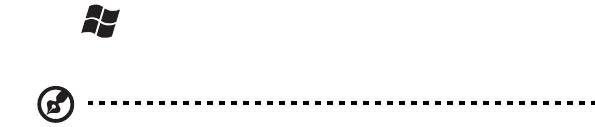
3
For det første
Vi vil gerne takke for, at du har valgt en Acer bærbar til at opfylde dine mobile
computerbehov.
Dine vejledninger
Vi har udarbejdet et sæt vejledninger til at hjælpe dig med at anvende din Acer
notebook.
Til at begynde med, kan konfigurationsplakaten hjælpe dig til at komme i gang
med konfigurationen af computeren.
Den trykte Aspire One-seriens Fælles brugervejledning indeholder
nyttige oplysninger, der gælder alle modellerne i Aspire One-produktserien.
Den dækker grundlæggende emner, f. eks. Acer eRecovery Management,
brug af tastatur, lyd osv. Husk venligst, at Fælles brugervejledning såvel som
AcerSystem User Guide nævnt nedenfor nogle gange henviser til funktioner
eller kapaciteter, der kun findes i udvalgte modeller, og ikke nødvendigvis i den
model du købte. Sådanne tilfælde er markeret i teksten med f.eks. "kun på
udvalgte modeller".
Den trykte Hurtig-guide beskriver de grundlæggende funktioner ved din nye
computer. Yderligere oplysninger om, hvordan din computer kan hjælpe dig
blive mere produktion, findes i AcerSystem User Guide der indeholder
detaljerede oplysninger om sådanne emner som systemhjælpeværktøjer,
datagendannelse, udvidelsesmuligheder og fejlfinding. Derudover indeholder
den garantioplysninger og generelle regulativer og sikkerhedsmeddelelser til
din bærbare. Den findes i Portable Document Format (PDF) og leveres
forudinstalleret på din bærbare. Følg disse trin for at få adgang til den:
1 Klik på Start > Alle programmer > AcerSystem.
2 Klik på AcerSystem User Guide.
Bemærk: Visning af filen kræver Adobe Reader. Hvis Adobe Reader ikke er
installeret på din computer, kører installationsprogrammet til Adobe
Reader automatisk, når du klikker på AcerSystem User Guide. Følg
instruktionerne på skærmen for at fuldføre installationen. Yderligere
oplysninger om, hvordan du bruger Adobe Reader, finder du i menuen
Hjælp og support.

4
En præsentation af din Acer
notebook
Når du har konfigureret computeren som vist i illustrationerne på
konfigurationsplakaten, bør du bruge et par minutter på at lære din nye
Acer notebook at kende.
Fra oven
1
9
Dansk
Dansk
2
3
4
5
8
6
7
# Ikon Emne Beskrivelse
1 Mikrofon Intern mikrofon til optagelse af lyd.
2 Skærm Den kaldes også for et LCD (Liquid-Crystal
Display - flydende krystalskærm), og den
viser computerens output (konfiguration kan
varierer fra model til model).
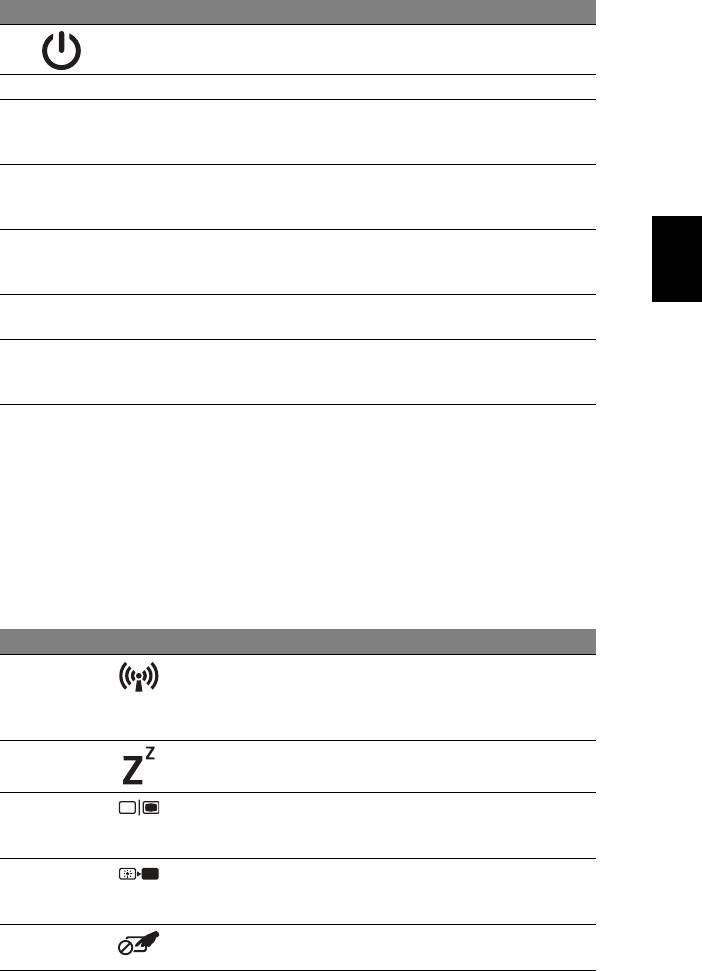
5
# Ikon Emne Beskrivelse
3 Afbryderknap Tænder og slukker for computeren.
4 Tastatur Til indtastning af data på computeren.
5 Touchpad
Et berøringsfølsomt pegeredskab, der
(pegefelt)
fungerer på samme måde som en
computermus.
6
1
LED'er (Light-Emitting Diodes), der lyser for
Statusindikatorer
at vise status for computerens funktioner og
komponenter.
Dansk
Dansk
7 Klik-knapper
Knapperne til højre og venstre fungerer på
(til venstre og til
samme måde som højre og venstre knap på
højre)
musen.
8 Håndfladestøtte Et komfortabelt støtteområde for dine
hænder, når du bruger computeren.
9 Acer Crystal Eye
Webkamera til videokommunikation
webcam
(konfiguration kan variere fra model til
model).
1. Frontpanelets indikatorer er synlige, selvom computerens låg er lukket.
Genvejstaster
Computeren bruger genvejstaster eller tastekombinationer til at få adgang til
de fleste af computerens kontroller som skærmens lysstyrke og lydstyrke.
Hvis du vil aktivere genvejstaster, skal du holde <Fn>-tasten nede og derefter
trykke på den anden tast i genvejstastekombinationen.
Genvejstaste Ikon Funktion Beskrivelse
<Fn> + <F3> Kommunika-
Aktiverer/deaktiverer computerens
tionstaste
kommunikationsenheder.
(Kommunikationsenheder kan variere
efter konfiguration.)
<Fn> + <F4> Dvale Sætter computeren i dvaletilstand.
<Fn> + <F5> Skærm til/fra Skifter skærmoutputtet mellem
skærmen, en ekstern skærm
(hvis den er tilsluttet) og begge to.
<Fn> + <F6> Tom skærm Slukker for skærmens baggrundslys for
at spare strøm. Tryk på en vilkårlig taste
for at fortsætte.
<Fn> + <F7> Touchpad
Tænder og slukker for det interne
til/fra
touchpad.
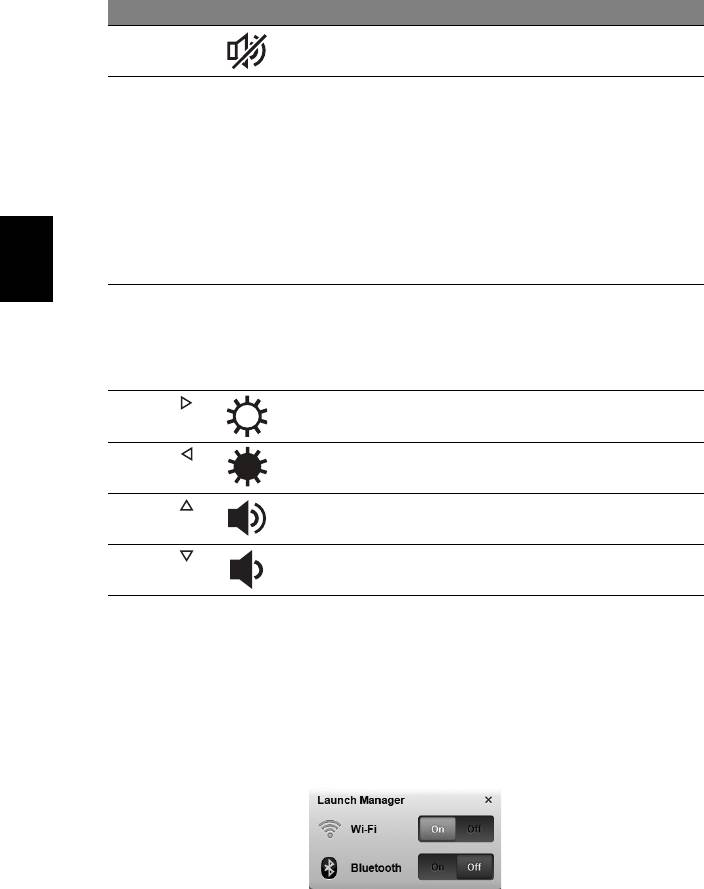
6
Dansk
Dansk
Genvejstaste Ikon Funktion Beskrivelse
<Fn> + <F8> Højttaler
Tænder og slukker for højttalerne.
til/fra
<Fn> + <F11> Num Lock Når Num Lock er slået til, er det
integrerede numeriske tastatur
aktiveret. Tastaturet virker som en
regnemaskine (med de aritmetiske
operatorer +, -,* og /). Du kan med
fordel bruge denne tilstand, når du skal
indtaste store mængder numeriske
data. En endnu bedre løsning er at
tilslutte et eksternt numerisk tastatur.
<Fn> + <F11> kun på udvalgte modeller.
<Fn> + <F12> Scroll Lock Når Scroll Lock er slået til, ruller
skærmbilledet en linje op eller ned,
når du trykker på henholdsvis Pil op og
Pil ned. I visse programmer fungerer
Scroll Lock ikke.
<Fn> + < >
Lysstyrke op Forøger skærmens lysstyrke.
<Fn> + < >
Lysstyrke ned Formindsker skærmens lysstyrke.
<Fn> + < >
Lydstyrke op Forøger højttalerens lydstyrke
(kun på udvalgte modeller).
<Fn> + < >
Lydstyrke ned Reducerer højttalerens lydstyrke
(kun på udvalgte modeller).
Brug af kommunikationstasten*
Her kan du aktivere eller deaktivere forskellige trådløse forbindelsesenheder på
computeren.
Tryk på <Fn> + <F3> for at vise Launch Managers vinduespanel.
En rød omskifter angiver, at enheden er slukket. Klik på Til for at aktivere
trådløs-/Bluetooth-forbindelse. Klik på Fra for at deaktivere forbindelsen.
* Kommunikationsenheder kan variere efter model.
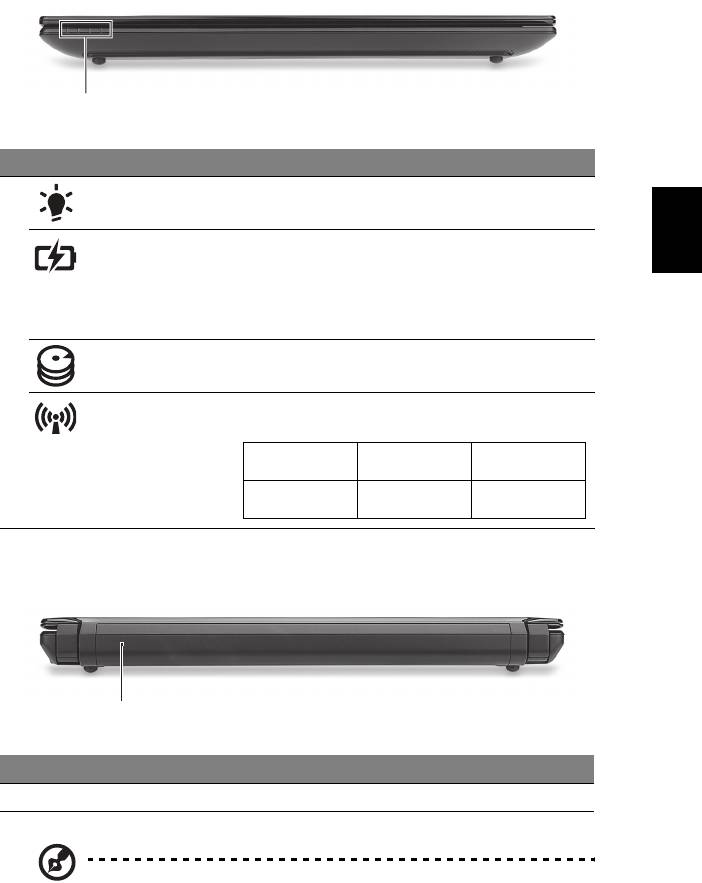
7
Forfra - Lukket
1
# Ikon Emne Beskrivelse
1 Strømindikator Angiver computerens strømstatus.
Dansk
Dansk
Batteriindikator Angiver computerens batteristatus.
1. Oplader: Lampen lyser gult, når batteriet
oplader.
2. Fuldt opladet: Lampen lyser blåt i
AC-tilstand.
Harddiskindikator Angiver, at harddisken er aktiv.
Kommunikations-
Angiver status for den trådløse LAN/3G-
indikator
kommunikation.
Blåt lys tændt Orange lys
Ikke tændt
tændt
3G til/Wi-Fi til
3G fra/Wi-Fi til 3G fra/Wi-Fi fra
3G til/Wi-Fi fra
Set bagfra
1
# Emne Beskrivelse
1 Batterirum Indeholder computerens batteri.
Bemærk: Din computer kan være udstyret med et andet batteri
end det på billedet.
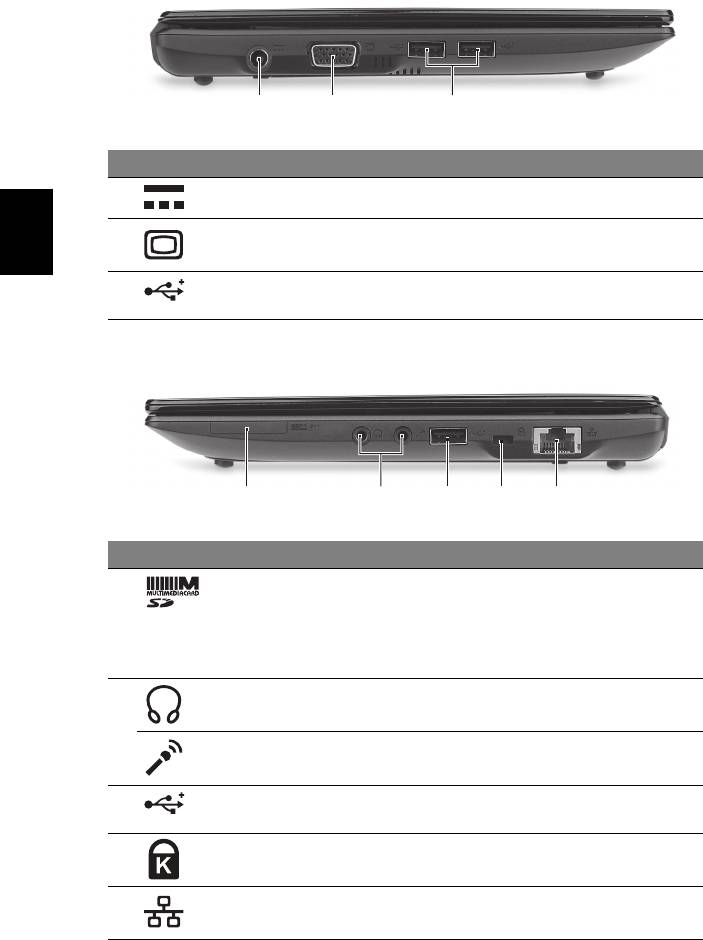
8
Fra venstre
213
# Ikon Emne Beskrivelse
1 Jævnstrøm ind-stik Tilslutter til en AC-adapter.
2 Port til ekstern
Tilslutter til en skærmenhed
Dansk
skærm (VGA)
(f.eks. ekstern skærm, LCD-projektor).
Dansk
3 USB-porte Tilslutter til USB-enheder (f. eks. en
USB-mus, USB-kamera).
Fra højre
21345
# Ikon Emne Beskrivelse
1 To-i-en-kortlæser Accepterer Secure Digital (SD) og
MultiMediaCard (MMC)
.
Bemærk: Skub for at fjerne/installere
kortet. Kun et kort kan være aktivt ad
gangen.
2 Hovedtelefoner/
Tilslutter til lydenheder (f. eks. højtalere,
højtaler/udgangsstik
hovedtelefoner).
Mikrofonstik Accepterer input fra eksterne
mikrofoner.
3 USB-port Tilslutter til USB-enheder (f. eks. en
USB-mus, et USB-kamera).
4 Åbning til en
Tilslutter til en Kensington-kompatibel
Kensington-lås
computers sikkerhedslås.
5 Ethernet (RJ-45)-port Tilslutter til et Ethernet 10/100-baseret
netværk.
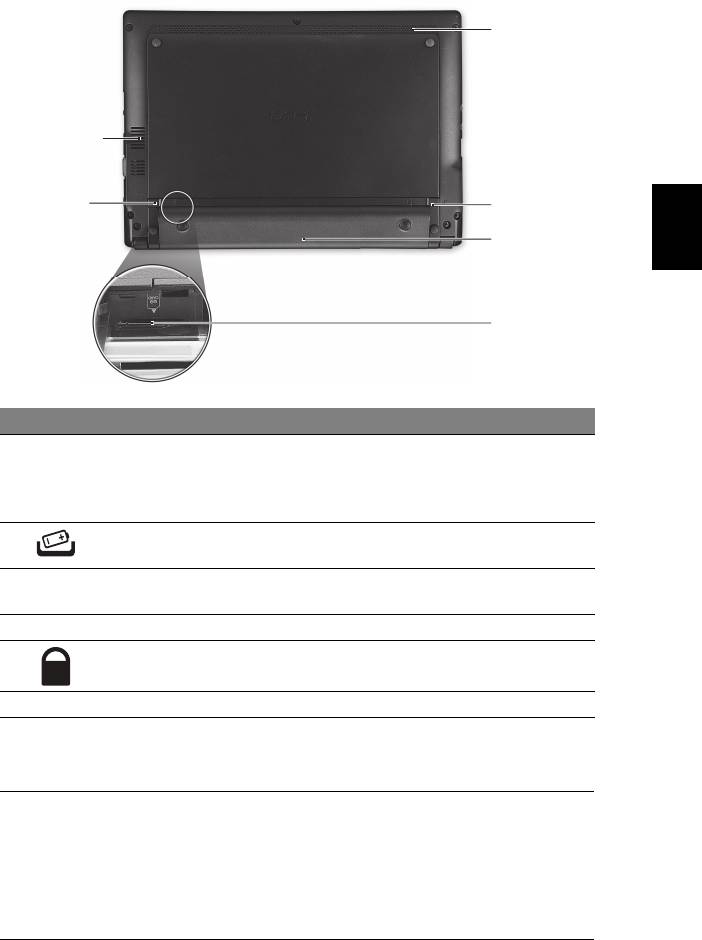
9
Set fra bunden
6
1
Dansk
Dansk
2
5
4
3
# Ikon Emne Beskrivelse
1 Ventilationshuller
Lader computeren være kølig selv efter
og køleblæser
lang tids brug.
Bemærk: Du må aldrig tildække eller
spærre åbningen til køleren.
2 Frigørelsesrigel til
Frigør batteriet til udtagning.
batteri
3 3G-SIM-kortstik Accepterer et 3G SIM-kort til 3G-
forbindelse (kun på udvalgte modeller).
4 Batterirum Indeholder computerens batteri.
5 Batterilås Låser batteriet på plads.
6 Højttaler Udsender lyd fra computeren.
Miljø
• Temperatur:
• Under brug: 5 °C til 35 °C
• Ikke i brug: -20 °C til 65 °C
• Fugtighed (ikke-kondenserende):
• Under brug: 20% til 80%
• Ikke i brug: 20% til 80%
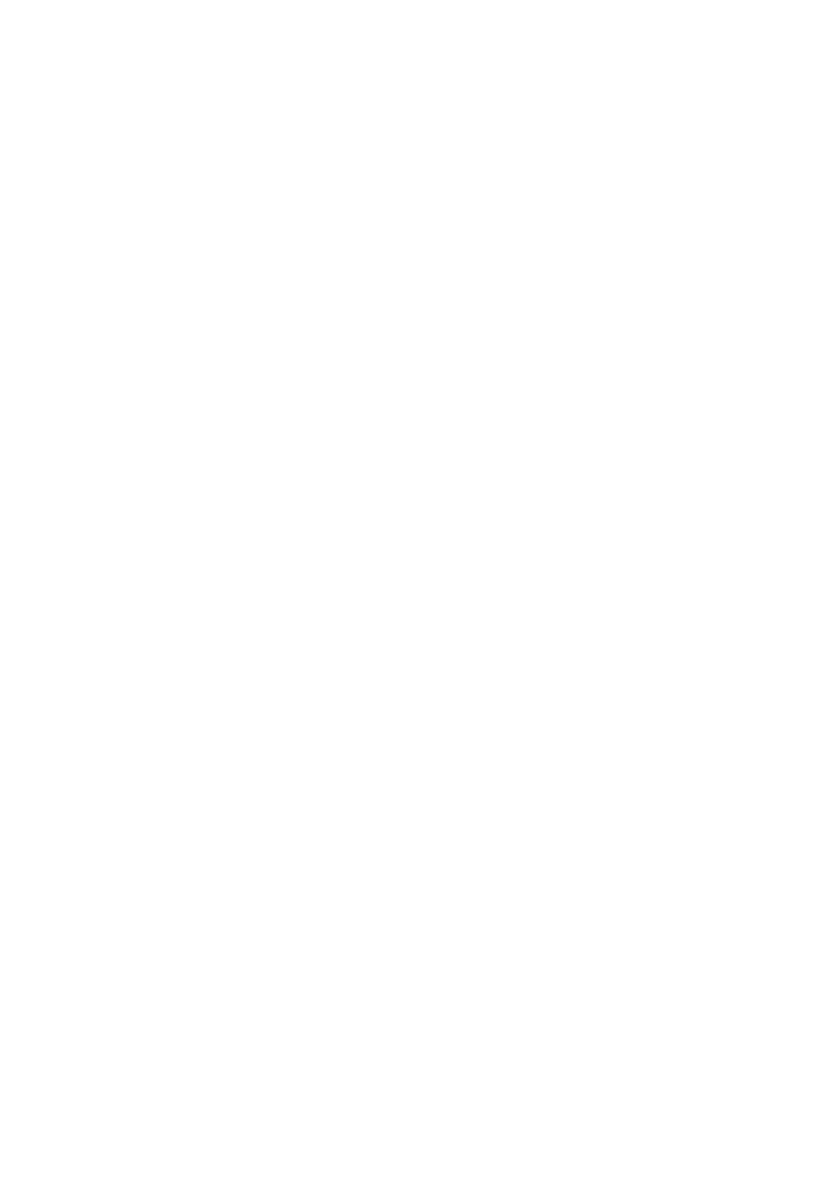
Aspire One-serien
Snabbguide
© 2010 Med ensamrätt.
Aspire One-serien - Snabbguide
Ursprunglig utgåva: 07/2010
Aspire One-serien – bärbar PC-dator
Modellnummer: ___________________________________
Serienummer: _____________________________________
Inköpsdatum: _____________________________________
Inköpsställe: _______________________________________
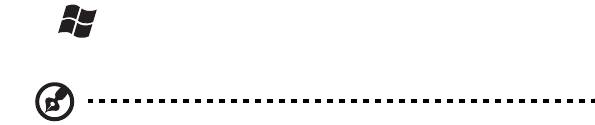
3
Välkommen!
Vi vill tacka för att du har valt en bärbar Acer-dator som kommer att uppfylla
dina krav på bärbar datorbehandling.
Dina handböcker
Vi har tagit fram en uppsättning guider som hjälp vid användning av din
bärbara Acer-dator:
Till att börja med finns instruktionsfoldern Börja med att läsa detta... som
hjälper dig komma igång med installationen av datorn.
Den Allmän användarguide för Aspire One-serien innehåller användbar
information som gäller alla modeller i Aspire One-produktserien. Den
omfattar grundläggande ämnen som användning av tangentbordet, ljud, osv.
Var medveten om att Allmän användarguide samt AcerSystem User Guide som
nämns nedan till följd av sin natur då och då hänvisar till funktioner som bara
finns i vissa av seriens modeller men inte nödvändigtvis i den modell som du har
köpt. Sådana exempel markeras i texten med fraser som "endast för vissa
modeller".
I den Snabbguide presenteras de grundläggande funktionerna i din nya dator.
Mer information om hur datorn kan hjälpa dig att bli mer produktiv finns i
AcerSystem User Guide. Denna handbok innehåller detaljerad information om
ämnen som systemverktyg, dataåterhämtning, expansionsalternativ och
felsökning. Dessutom innehåller den garantiinformation och allmänna regler,
samt säkerhetsnoteringar om din bärbara dator. Den är tillgänglig i Portable
Document Format (PDF) och levereras förinstallerad i den bärbara datorn.
Följ dessa steg för att få tillgång till den:
1 Välj Start > Alla program > AcerSystem.
2 Dubbelklicka på AcerSystem User Guide.
Obs: Du måste ha Adobe Reader installerat för att kunna visa filen.
Om Adobe Reader inte är installerat på datorn kommer det att installeras
när du dubbelklickar på AcerSystem User Guide. Utför installationen genom
att följa instruktionerna på bildskärmen. Instruktioner för hur du använder
Adobe Reader finns på menyn Hjälp och Support.

4
Beskrivning av din bärbara
Acer-dator
När du har installerat datorn enligt illustrationen i instruktionsfoldern vill vi
beskriva din nya bärbara Acer-dator.
Svenska
Vy över ovansidan
1
9
2
3
4
5
8
6
7
# Ikon Objekt Beskrivning
1 Mikrofon Inbyggd mikrofon för ljudinspelning.
2 Bildskärm Kallas även Liquid-Crystal Display (LCD),
visar utdata från datorn (konfigurationen
kan variera med olika modeller).

5
# Ikon Objekt Beskrivning
3 Av/på-knapp Slår på och stänger av datorn.
4 Tangentbord För inmatning av data i datorn.
5 Pekplatta Beröringskänslig pekenhet som fungerar
Svenska
som en datormus.
6
1
Lysdioder (LED) som tänds för att visa
Statusindikatorer
statusen för datorns funktioner och
komponenter.
7 Klickknappar
Vänster och höger knapp fungerar som
(vänster och höger)
vänster och höger musknapp.
8 Handlovsstöd Handlovsstödet ger bekvämt stöd för
händerna när du använder datorn.
9 Acer Crystal Eye
Webbkamera för videokommunikation
webbkamera
(konfigurationen kan variera med olika
modeller).
1. Indikatorerna på frontpanelen syns även när datorhöljet är stängt.
Snabbtangenter
Datorn använder snabbtangenter eller tangentkombinationer för att komma åt
de flesta av datorns kontroller som t.ex. skärmens ljusstyrka och volym.
Du aktiverar snabbtangenter genom att hålla ned <Fn> innan du trycker på den
andra tangenten i snabbtangentskombinationen.
Snabbtangent Ikon Funktion Beskrivning
<Fn> + <F3> Kommunikation-
Aktiverar/avaktiverar datorns
stangent
kommunikationsenheter.
(Kommunikationsenheterna kan
variera beroende på konfiguration.)
<Fn> + <F4> Vänteläge Placerar datorn i vänteläge.
<Fn> + <F5> Växla bildskärm Växlar visning mellan datorns
bildskärm och en extern monitor
(om ansluten) och båda.
<Fn> + <F6> Skärmsläckare Stänger av bildskärmens
bakgrundsbelysning för att spara
ström. Återgå genom att trycka på
en valfri tangent.
<Fn> + <F7> Aktivera/inaktivera
Aktivera/inaktivera den interna
pekplatta
pekplattan.
<Fn> + <F8> Aktivera/avaktivera
Sätter på/stänger av högtalarna.
högtalare
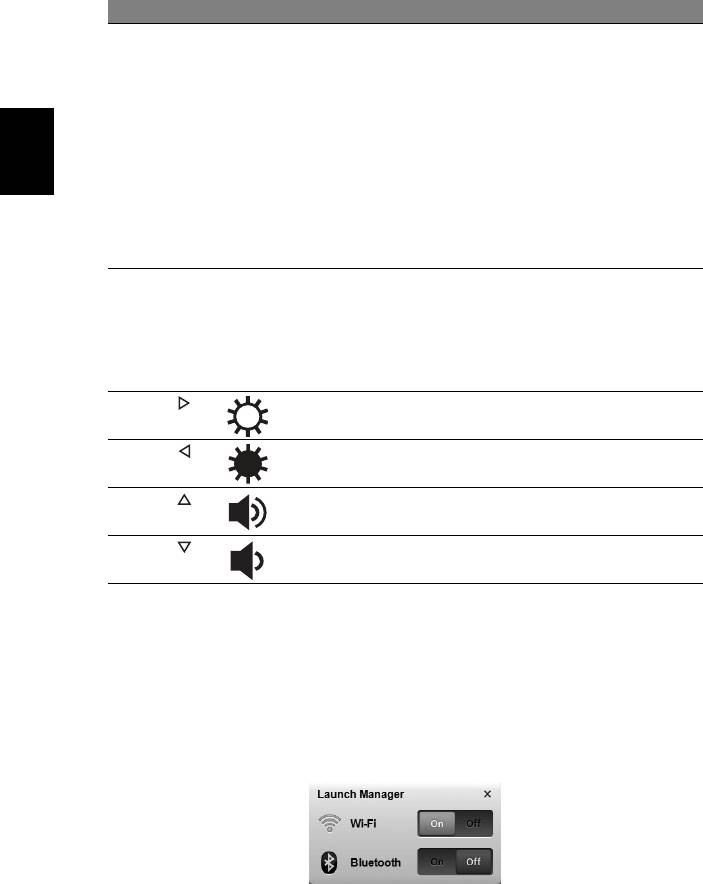
6
Snabbtangent Ikon Funktion Beskrivning
<Fn> + <F11> Num Lock När det numeriska låset (Num Lock)
är aktiverat befinner sig den
inbyggda knappsatsen i numeriskt
läge. Tangenterna fungerar som en
miniräknare (komplett med de
matematiska symbolerna +, -, *
och /). Du kan använda det läget
när du ska mata in en stor mängd
Svenska
sifferdata. Ett bättre alternativ är
att ansluta en extern knappsats.
<Fn> + <F11> endast för vissa
modeller.
<Fn> + <F12> Scroll Lock När rullningslåset (Scroll Lock) är
aktiverad flyttas skärmbilden en rad
uppåt eller nedåt när du trycker på
upp- eller nedpilen. Den här
funktionen fungerar inte med
alla program.
<Fn> + < >
Öka ljusstyrkan Ökar bildskärmens ljusstyrka.
<Fn> + < >
Minska ljusstyrka Minskar bildskärmens ljusstyrka.
<Fn> + < >
Volym upp Höjer högtalarvolymen
(endast för vissa modeller).
<Fn> + < >
Volym ned Sänker högtalarvolymen
(endast för vissa modeller).
Använda kommunikationstangenten*
Här kan du aktivera och avaktivera de olika enheterna för trådlös anslutning på
din dator.
Tryck på <Fn> + <F3> för att öppna fönsterpanelen Launch Manager.
En röd knapp visar att enheten är av. Klicka på På för att aktivera trådlös/
Bluetooth-anslutning. Klicka på Av för att inaktivera anslutningen.
*Kommunikationsenheterna kan variera mellan olika modeller.

